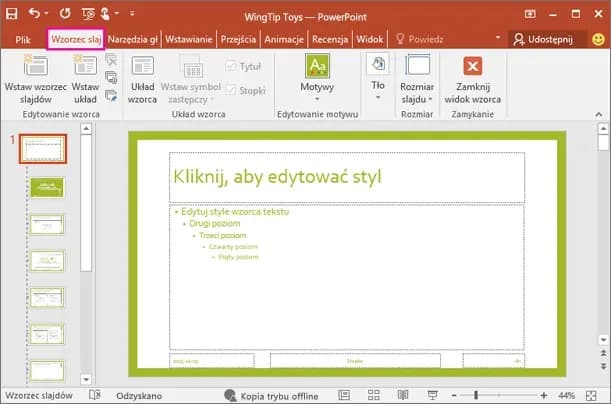Zmiana wzorca slajdu w PowerPoint to kluczowy krok w tworzeniu profesjonalnych prezentacji. Dzięki odpowiedniemu wzorcowi slajdów można łatwo dostosować wygląd i układ wszystkich slajdów w prezentacji. W tym artykule dowiesz się, jak uzyskać dostęp do wzorca slajdu, jak go dostosować oraz jak unikać typowych błędów, które mogą wpłynąć na jakość Twojej pracy.
Wprowadzenie do wzorca slajdów jest proste, ale wymaga zrozumienia kilku podstawowych zasad. Zmieniając wzorzec slajdu, możesz nadać swojej prezentacji unikalny charakter, co z pewnością przyciągnie uwagę odbiorców. W kolejnych częściach artykułu omówimy szczegółowo, jak otworzyć widok wzorca slajdów oraz jakie elementy można w nim edytować, aby prezentacja była bardziej atrakcyjna.
Kluczowe informacje:- Aby zmienić wzorzec slajdu, wybierz opcję "Widok > Wzorzec slajdów".
- Wzorzec slajdu pozwala na globalne zmiany w wyglądzie wszystkich slajdów w prezentacji.
- Możesz dostosować tło, czcionki i kolory, aby uzyskać spójny i profesjonalny wygląd.
- Dodawanie grafik i elementów wizualnych w wzorcu slajdów może poprawić estetykę prezentacji.
- Unikaj najczęstszych błędów, takich jak niespójne formatowanie, aby Twoja prezentacja była czytelna i atrakcyjna.
- Pamiętaj, aby poprawnie zapisać zmiany w wzorcu slajdu, aby móc je wykorzystać w przyszłych projektach.
Jak uzyskać dostęp do wzorca slajdu w PowerPoint i zacząć
Aby zmienić wzorzec slajdu w PowerPoint, najpierw musisz uzyskać dostęp do odpowiedniego widoku. To kluczowy krok, który pozwala na edytowanie szablonów, które będą stosowane w całej prezentacji. Aby to zrobić, otwórz program PowerPoint i przejdź do zakładki "Widok" na górnym pasku narzędzi. Następnie wybierz opcję "Wzorzec slajdów".Po wykonaniu tych kroków, zostaniesz przeniesiony do widoku wzorca slajdów, gdzie możesz zobaczyć wszystkie dostępne wzorce. Będziesz miał możliwość edytowania ich, co pozwoli na wprowadzenie zmian, które zostaną zastosowane do wszystkich slajdów w prezentacji. To niezwykle pomocne, gdyż umożliwia zachowanie spójności wizualnej w całej prezentacji.
Jak otworzyć widok wzorca slajdów w PowerPoint dla zmian
Otwieranie widoku wzorca slajdów w PowerPoint jest proste i szybkie. Wystarczy, że klikniesz na zakładkę "Widok", a następnie wybierzesz "Wzorzec slajdów". Możesz również skorzystać z klawiaturowego skrótu - naciśnij klawisze Alt + W, a następnie S, aby bezpośrednio przejść do tego widoku. To oszczędza czas i pozwala na szybkie wprowadzenie potrzebnych zmian.
W widoku wzorca slajdów możesz zobaczyć wszystkie slajdy, które będą używane w Twojej prezentacji. Możesz edytować główny wzorzec slajdu, co wpłynie na wszystkie inne slajdy. Pamiętaj, że każda zmiana, którą tutaj wprowadzisz, będzie miała zastosowanie do całej prezentacji, co czyni ten krok bardzo istotnym w procesie tworzenia profesjonalnych prezentacji.
Jak zrozumieć różnice między wzorcem slajdu a slajdem
Ważne jest, aby zrozumieć różnice między wzorcami slajdów a indywidualnymi slajdami w PowerPoint. Wzorzec slajdu to szablon, który definiuje układ, czcionki, kolory i inne elementy, które będą stosowane w całej prezentacji. Dzięki temu można w prosty sposób zachować spójność wizualną i stylową w każdym slajdzie.
Natomiast indywidualne slajdy są konkretnymi stronami prezentacji, które mogą zawierać różne treści i elementy wizualne. Każdy slajd może być dostosowany do specyficznych potrzeb, ale jego wygląd jest ograniczony przez wzorzec, z którego korzysta. Dlatego zrozumienie tej różnicy jest kluczowe, gdy mówimy o tym, jak zmienić wzorzec slajdu w PowerPoint, aby skutecznie wpływać na wygląd całej prezentacji.
Jak zmieniać tło, czcionki i kolory w wzorcu slajdu
Zmiana tła, czcionek i kolorów w wzorcu slajdu jest kluczowym elementem dostosowywania prezentacji w PowerPoint. Aby zmienić tło, przejdź do widoku wzorca slajdów i kliknij na główny wzorzec slajdu. Następnie wybierz opcję "Format tła" z zakładki "Projekt". Możesz wybrać jednolity kolor, gradient, obraz lub wzór jako tło. Upewnij się, że tło jest spójne z tematyką prezentacji i nie odciąga uwagi od treści.Jeśli chodzi o kolory i czcionki, kluczowe jest, aby były one czytelne i estetyczne. Wybierz kolory, które dobrze współgrają ze sobą, a także czcionki, które są łatwe do odczytania. Możesz zmieniać kolory w zakładce "Projekt" oraz dostosowywać czcionki w zakładce "Czcionka". Pamiętaj, by używać maksymalnie dwóch lub trzech różnych czcionek, aby utrzymać spójność wizualną.
- Kolor tła: Jasne kolory są lepsze dla tekstu ciemnego, a ciemne tła dobrze współgrają z jasnym tekstem.
- Fonty: Zaleca się używanie czcionek sans-serif, jak Arial lub Calibri, dla lepszej czytelności.
- Paleta kolorów: Użyj palety, która pasuje do tematu prezentacji, np. stonowane kolory dla formalnych prezentacji i żywe kolory dla kreatywnych projektów.
Jak dodawać i edytować elementy graficzne w wzorcu slajdu
Aby dodać i edytować elementy graficzne w wzorcu slajdu, najpierw przejdź do widoku wzorca slajdów. Możesz wstawiać obrazy, loga i kształty, korzystając z opcji "Wstaw" na pasku narzędzi. Wybierz "Obraz", aby dodać grafikę z komputera lub "Kształt", aby stworzyć własne elementy wizualne. Edytując te elementy, pamiętaj, aby były one zgodne z ogólnym stylem prezentacji.
Jak uniknąć typowych błędów przy zmianie wzorca slajdu
Podczas edytowania wzorca slajdu w PowerPoint, ważne jest, aby unikać typowych błędów, które mogą wpłynąć na jakość Twojej prezentacji. Często zdarza się, że użytkownicy nie zdają sobie sprawy z tego, jak istotne jest zachowanie spójności w formatowaniu. Niewłaściwe zmiany mogą prowadzić do nieczytelnych slajdów, co z kolei może zniechęcić odbiorców i osłabić przekaz.
Jakie są najczęstsze pułapki przy edytowaniu wzorca slajdów
Jednym z najczęstszych błędów jest niespójne formatowanie. Użytkownicy często zmieniają czcionki i kolory w poszczególnych slajdach, co prowadzi do chaotycznego wyglądu prezentacji. Ważne jest, aby trzymać się ustalonej palety kolorów i stylu czcionek, aby prezentacja była profesjonalna i estetyczna. Kolejnym problemem może być niewłaściwe zastosowanie zmian w wzorcu slajdów. Zmiany wprowadzone w głównym wzorcu mogą nie być widoczne na wszystkich slajdach, co może prowadzić do niezgodności w wyglądzie.
Aby uniknąć tych pułapek, warto regularnie przeglądać całą prezentację po wprowadzeniu zmian. Upewnij się, że każdy slajd jest zgodny z głównym wzorcem i nie zawiera niezamierzonych różnic. Sprawdzenie spójności wizualnej przed prezentacją pomoże Ci uniknąć nieprzyjemnych niespodzianek, które mogą wpłynąć na odbiór Twojej pracy.
Czytaj więcej: Nierówności społeczne w Polsce: skala problemu i skutki
Jak poprawnie zapisać zmiany w wzorcu slajdu dla przyszłych prezentacji
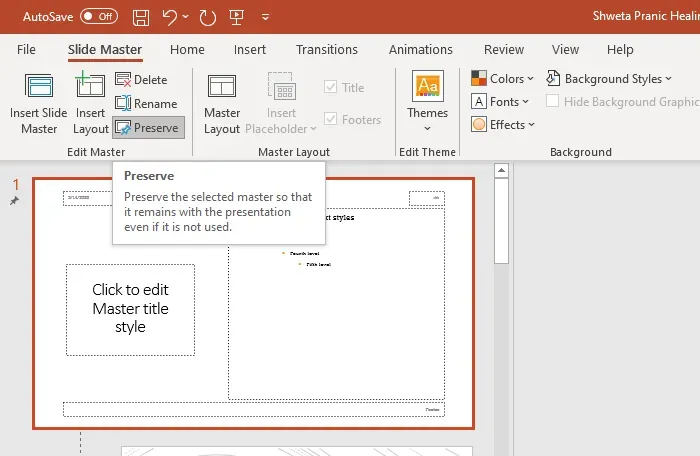
Aby zmienić wzorzec slajdu w PowerPoint i zachować wprowadzone zmiany, kluczowe jest prawidłowe zapisanie pliku. Po dokonaniu edycji w widoku wzorca slajdów, należy kliknąć na zakładkę "Plik" w lewym górnym rogu. Następnie wybierz "Zapisz" lub "Zapisz jako", aby upewnić się, że Twoje zmiany są trwale zapisane.
W przypadku korzystania z opcji "Zapisz jako", możesz również zmienić nazwę pliku lub wybrać inny format, na przykład PDF, jeśli chcesz udostępnić swoją prezentację w formie, która nie pozwala na edytowanie. Pamiętaj, aby regularnie zapisywać swoją pracę, aby uniknąć utraty postępów w przypadku awarii programu.
| Opcja zapisu | Opis |
| Zapisz | Utrzymuje aktualny plik z wprowadzonymi zmianami. |
| Zapisz jako | Pozwala na zmianę nazwy pliku lub formatu, co jest przydatne przy tworzeniu kopii zapasowych. |
| Eksportuj jako PDF | Tworzy wersję pliku, którą można łatwo udostępnić, ale nie można jej edytować. |
Jak wykorzystać wzorce slajdów do tworzenia interaktywnych prezentacji
Po opanowaniu podstawowych technik edytowania wzorców slajdów w PowerPoint, warto rozważyć, jak można je wykorzystać do tworzenia interaktywnych prezentacji. Dodawanie elementów interaktywnych, takich jak hiperłącza, przyciski akcji czy animacje, może znacznie zwiększyć zaangażowanie odbiorców. Umożliwia to nie tylko lepsze przedstawienie informacji, ale także interakcję z publicznością, co czyni prezentację bardziej dynamiczną i pamiętną.
Na przykład, możesz stworzyć wzorzec slajdu z przyciskami, które prowadzą do różnych sekcji prezentacji lub zewnętrznych materiałów, takich jak filmy czy strony internetowe. Dzięki temu, zamiast linearnej prezentacji, możesz dostosować przebieg spotkania do potrzeb odbiorców, co może być szczególnie przydatne w kontekście szkoleń lub warsztatów. Pamiętaj, aby testować wszystkie interaktywne elementy przed prezentacją, aby upewnić się, że działają zgodnie z zamierzeniami.